【Real-ESRGAN】粗い低画質な画像をキレイに拡大する方法

Real-ESRGANを使用することで、ペイントソフトなどに標準で実装されている拡大機能と比べて元の画質を維持したまま画像を拡大することが出来ます。
拡大を行う過程で元の画像にあるノイズのようなものも除去されるため画質を向上させることも出来ます。
- GUI版(通常のデスクトップソフト)での操作を解説しています。
Real-ESRGANについて
Real-ESRGANは画像や動画(フレーム単位の画像)を復元することを目的として作られた画像処理のプログラムです。
- 小さな画像もキレイに拡大
- 画質の粗い画像を高画質化
※画像によっては平面的なものになったり、
細かな部分で補正しきれていない形状が出たりします。
使用例
イラストを劣化保存(左側)したものを、Real-ESRGANで変換(右側)したものになり
※利用モデル:realesr-animevideo3

同じく写真を劣化させてから、Real-ESRGANで変換しました。左が劣化写真、右がReal-ESRGANで変換したもの。
※利用モデル:realesrgaqn-x4plus

Real-ESRGANの使用方法について
Real-ESRGANの本家には誰でも使用することが出来るように実行可能なポータブルファイルNCNNが用意されています。Windows/Mac/Linux環境で使用することが出来ます。
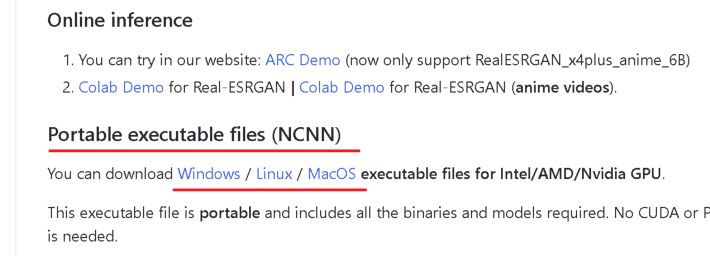
NCNNはコマンドラインで操作をするファイルになります。Windowsの場合はコマンドプロンプトを呼び出して操作をします。
コマンドプロンプトでの操作に慣れている場合は、ヘルプの内容を見れば操作方法は把握出来ると思います。次に解説をするGUI版を使用すると簡単にReal-ESRGANを使用できます。
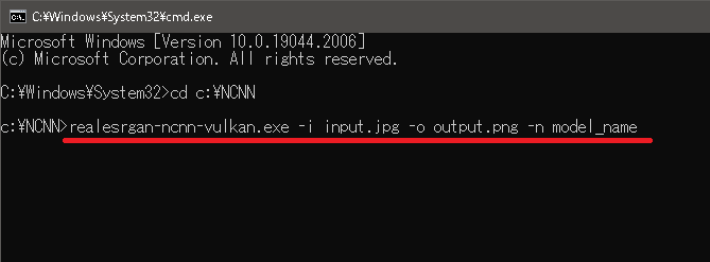
Real-ESRGAN(GUI版)
Windows版については、Torishima氏(@izutorishima)がGUI版(デスクトップソフト)で動作をするReal-ESRGANを作成してくれたので、誰でも簡単にReal-ESRGANで画像を拡大することが出来ます。
リンク先の画面右側に「Releases」欄があるので、その下にある、「Real ESRGAN GUI1.10」(22年9月18日時点)をクリックするとダウンロードページへ移動します。
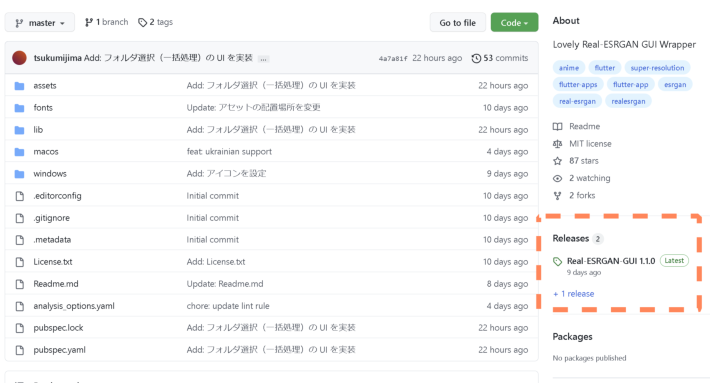
ダウンロードページには、MacOS用とWindows用のGUI版が2つとソースコードが2つあります。
今回はWindows版を使用した場合で解説しています。

Zipファイルを展開した場合フォルダの中にある緑色のアイコンの「Real-ESRGAN-GUI」をクリックするとソフトが起動します。
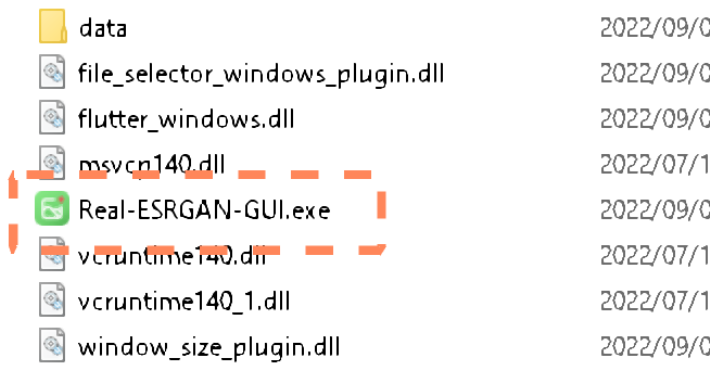
1.拡大したい画像ファイルを選択します。(JPEG/JPG/PNG/WebPのみ)
2.利用モデルを選択、通常は「realesr-animevideo3」の使用で問題ないと思います。
3.保存形式を選択、PNG、JPEG、WebP形式を選択できます。
4.拡大開始のボタンを押します。利用モデル、画像サイズやGPU処理能力や数で画像を生成するまでに要する時間が変わります。
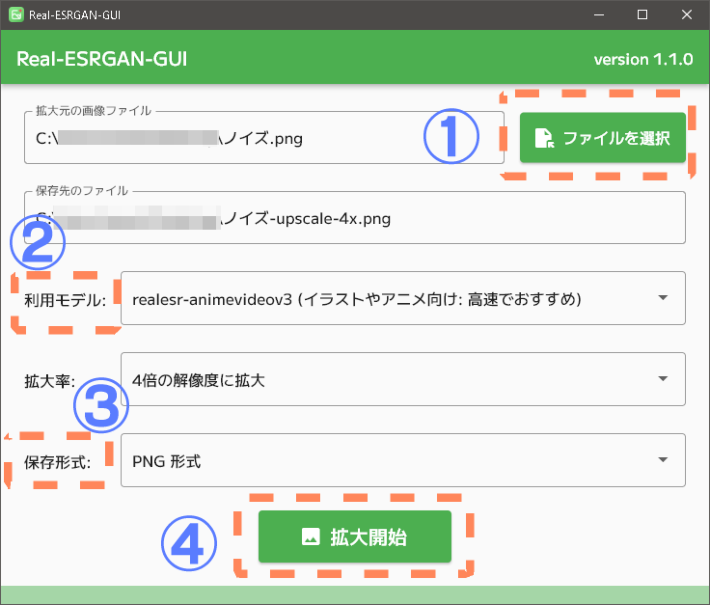
利用モデルについて
下記画像のようにPhotoshopなどで加えることが出来るノイズが入ってる場合、ノイズを保持したければ、利用モデルは「realesr-animevideo3」を使用してください。
「realesrgan-x4plus-anime」や「realesrgan-x4plus」はノイズが除去されます。

感想
- GUI版を使用するとコマンドを打ち込む必要がないので簡単に拡大が可能
- イラストの境界が少しぼやけている程度であれば問題なく鮮明にすることが出来る
- 拡大機能しかないため、鮮明化するためだけだと生成される画像サイズが非常に大きい
- 過去の解像度が低い画像を大きくするのには向いていると思います。














ディスカッション
コメント一覧
まだ、コメントがありません